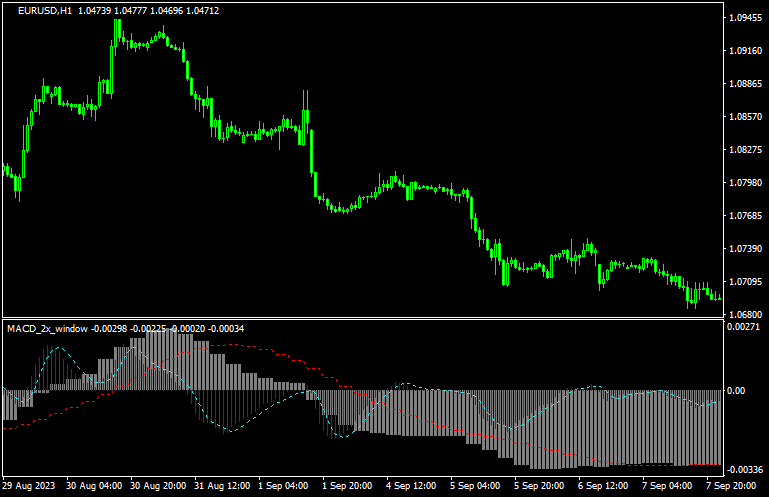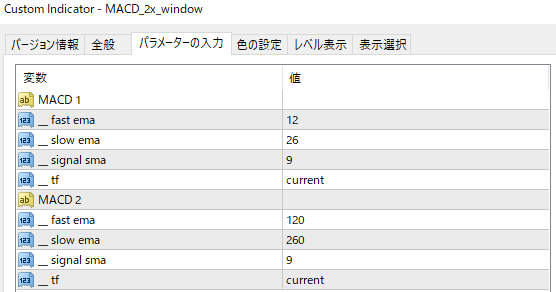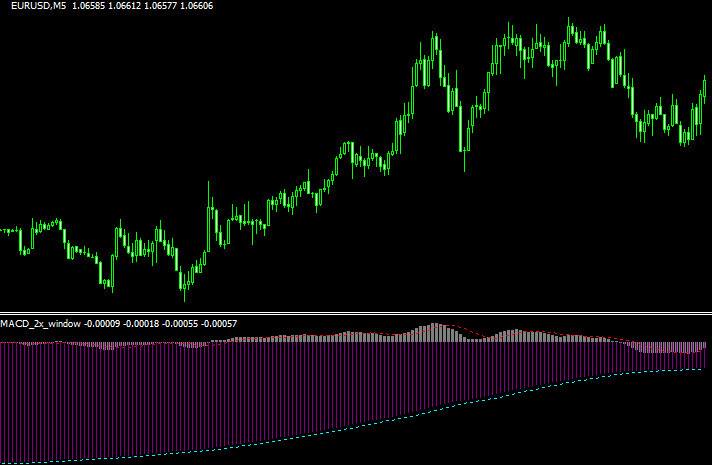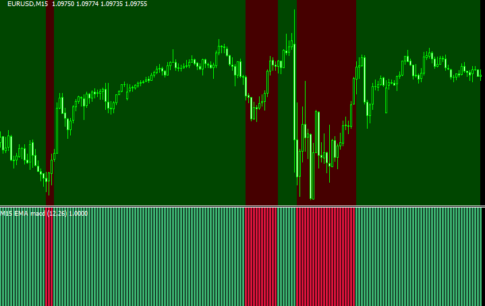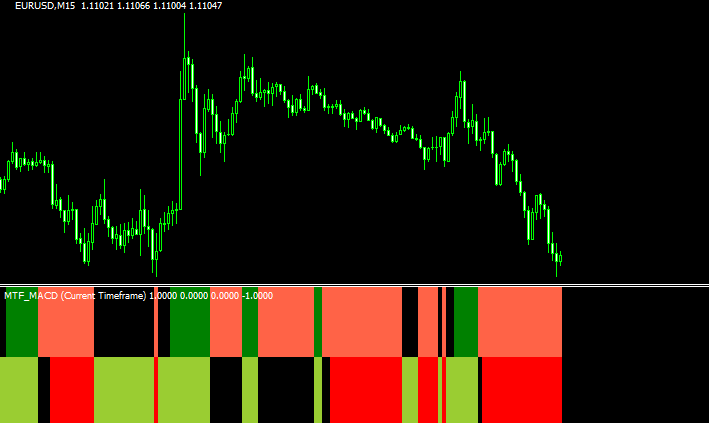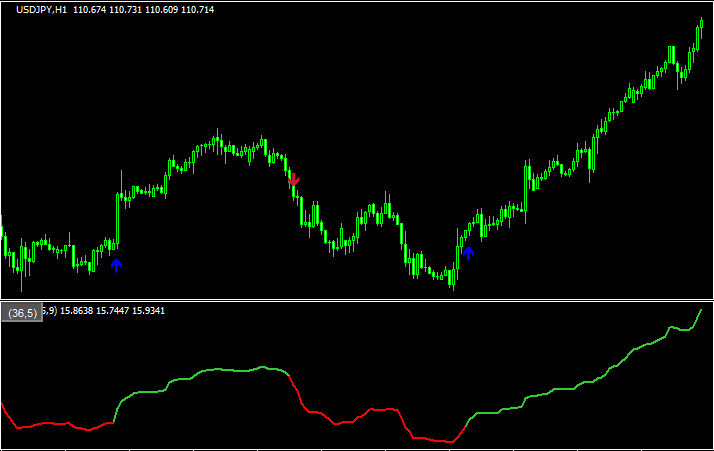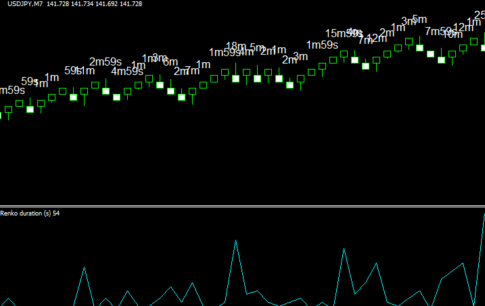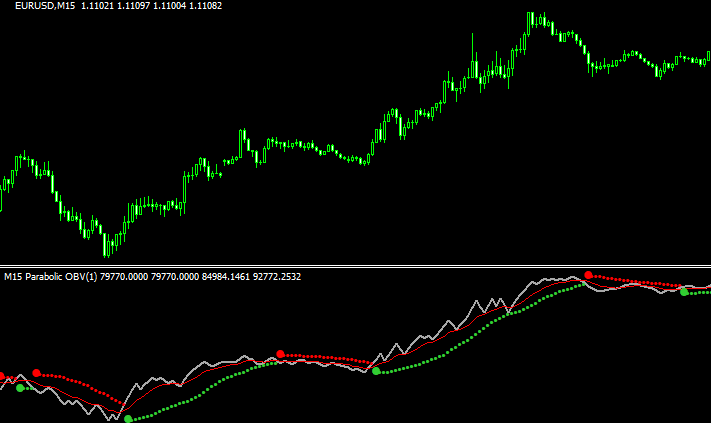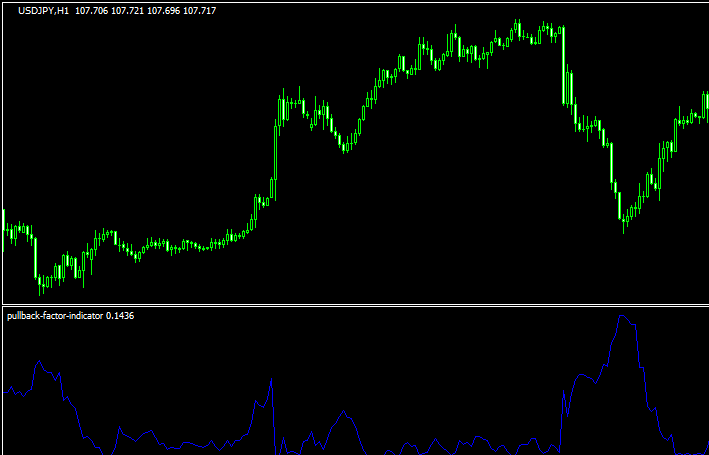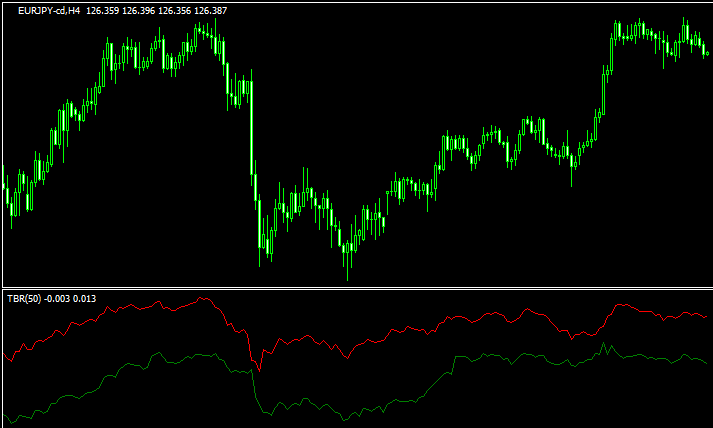オシレーター
2つの期間のMACDを同時に表示する「MACD_2x_window」
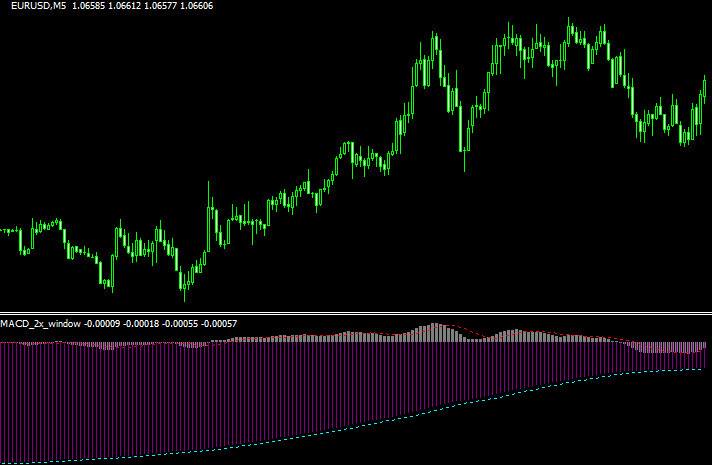
2つの期間のMACDを1つのサブチャート内に表示するインジです。
デフォルトでは短期MACD(12,26,9)と長期MACD(120,260,90)の2つが表示されます。
このインジでは、2つのMACDの位置関係が視覚的に分かりやすくなるように色分けされており、長期MACDの中で、短期MACDがどんな位置にあるのかが把握しやすくなっています。
しかも、2つのMACDそれぞれについてはパラメーターだけでなく時間軸の指定も可能です。
下は一例として1時間足チャートに1時間足のMACD(12,26,9)と4時間足のMACD(12,26,9)の2つを表示しています。
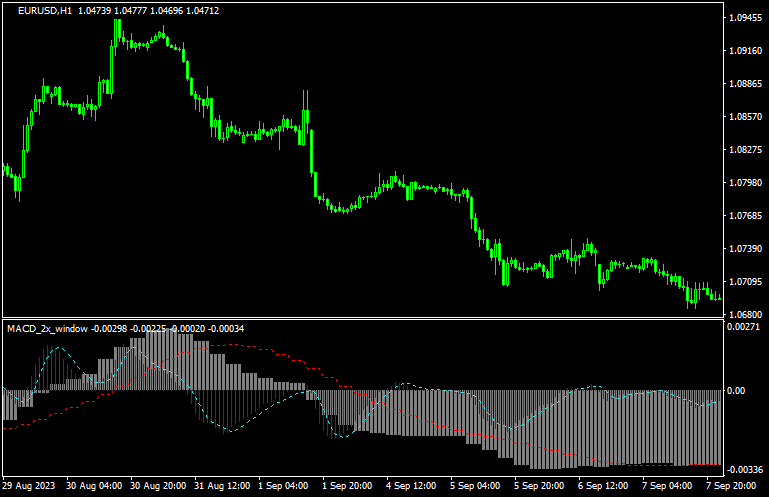
2つの期間のMACDを表示したり、同じ期間で違う時間軸のMACDを表示したり・・・と様々な用途に使えると思います。
パラメーター設定
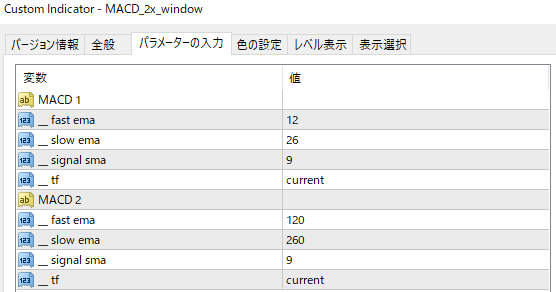
トレード手法10個+インジをプレゼントします!!

当サイト経由でXMのリアル口座を開設された方に、非常に優位性の高いトレード手法を10個+他では絶対に手に入らない自作インジケーター等をまとめたサイト「Forex Standard Club XM版」にご招待します。
インジケーターのインストール方法

- インディケーターをダウンロードします。ダウンロードするファイルはzip形式です。
- zipファイルを解凍し、mq4もしくはex4のインディケーターファイルを取り出します。
- MT4を起動して、画面左上の「ファイル」より「データフォルダを開く」をクリックします。
- その中の「MQL4」フォルダを開いた先にある「Indicators」フォルダの中にインディケーターを入れます。
- MT4を再起動すると、インストールしたインジケーターが表示されますのでそれを選択すればチャート上に表示することが出来ます。
詳しい導入方法は以下の記事をご覧ください。